Как настроить эмулятор ps2 на pc
Обновлено: 25.06.2024
Итак, ты поставил целью ознакомиться с классикой, вышедшей на PlayStation 2. Отличная идея! Ведь там есть такие классные игры, как God of War 1-2, Final Fantasy X, X-2 и XII, Gran Turismo 4, GTA Liberty City/Vice City Stories, множество разных файтингов и игр по мотивам аниме! Есть четыре пути для достижения этой цели. Если у тебя очень много денег и времени, лучше всего купить PS3 на 60 гигабайт, которая имеет обратную совместимость с играми PS2. Много времени нужно потому, что поддерживает она только лицензионные диски, и нужную игру нужно будет искать по магазинам. Зато PS3 имеет немалую базу своих игр, и она точно пригодится в будущем. Если много денег и мало времени, лучше всего купить PS2. Проблема лицензионности здесь не встает, и играть можно спокойно во все что хочется. Если мало денег и много времени – можно воспользоваться эмулятором, о котором речь пойдет в следующем абзаце. Ну и четвертый путь, если нет ни денег, ни времени – попросите друга выполнить один из трех вышеперечисленных пунктов за вас. Первый, второй и четвертый пути понятны, разъясню третий пункт – игру через эмулятор.
Работающий эмулятор PS2 существует один – PCSX2 ( официальный сайт ). Последняя на данный момент версия – 0.9.6. Историю создания можно почерпнуть из Википедии . Вот список игр , которые можно запустить с данным эмулятором (выбирайте букву наверху). Из 2188 наименований в базе полностью проходимы 1122 (Playable), еще в 565 можно играть, но либо невозможно пройти, либо они содержат графические/звуковые баги, мешающие насладиться процессом (Ingame). В остальных играх можно дойти до меню, либо посмотреть вступительную заставку, либо вообще ничего нельзя сделать. Проще говоря – неиграбельны. Замечу что не всегда разные региональные издания одной игры ведут себя одинаково! Поэтому обязательно проверяйте игры, которые собираетесь достать, по этому списку. К счастью, почти все, чем знаменита PS2, можно пройти. Только вот напротив God of War 2 стоит значок Ingame, а не Playable. Поэтому об эмуляции, ее трудностях и тонкостях, я расскажу на примере этого слэшера. Вторая причина, почему выбран GoW2 – потому что именно в теме по нему я обещал вчера написать это руководство. Двух зайцев, что называется.
Все об эмуляторе PCSX2, или как поиграть в игры с PlayStation 2 в домашних условиях.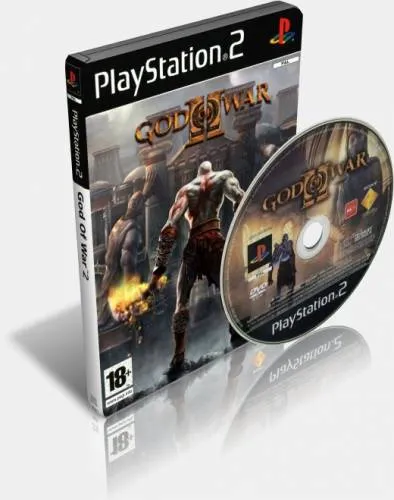
Также считаю нужным добавить, что использование эмулятора не является нарушением закона и полностью легально. Системные требования для него таковы:
Минимальные
• Windows XP/Vista or Linux 32bit/64bit
• Процессор, поддерживающий SSE2 (Pentium 4 и выше, Athlon64 и выше)
• Видеокарта с поддержкой шейдеров 2.0
Рекомендуемые
• Windows XP/Vista or Linux 32bit/64bit
• Процессор: Core 2 Duo 3.2GHz
• Видеокарта GeForce 8600 GT и выше
• 1GB RAM (2GB при использовании Windows Vista)
Основные требования предъявляются к процессору, и для 3D-игр нужен компьютер на уровне рекомендуемых требований. Операционная система у меня Vista Business. Эмулятор поддерживает DirectX10, поэтому в Висте его использовать оптимально. Это не значит, что ХР не подойдет, просто для него потребуется чуть более мощное железо (основное преимущество DX10 – меньшие требования при той же картинке). Скачиваем эмулятор (4 mb), скачиваем БИОС приставки для его работы (кто не найдет – пишите в личку, ибо варез), а также заготавливаем диски игр, в которые будем играть. Подойдут и образы. Более того – образы использовать лучше, не будет подгрузок во время игры. Где достать – опять же спрашивайте у гугла или у меня.
Инсталляция обычна. Один нюанс – для висты ставьте PCSX2 не в Program Files, а куда-нибудь, например, на рабочий стол или в корневую папку диска. Связано это с тем, что при установке в Program Files нужно будет каждый раз запускать от имени администратора, что неудобно. После установки заходим в директорию программы (у меня это D:/PCSX2) и кладем БИОС приставки (в формате Bin) в папку bios. Затем заходим в пуск -> программы -> pcsx2->pcsx2.exe. Первый запуск встретит нас такой картинкой:
Все об эмуляторе PCSX2, или как поиграть в игры с PlayStation 2 в домашних условиях.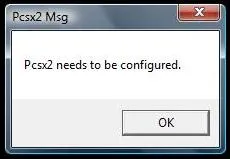
Нажимаем ОК. Попадаем в такое меню.
Все об эмуляторе PCSX2, или как поиграть в игры с PlayStation 2 в домашних условиях.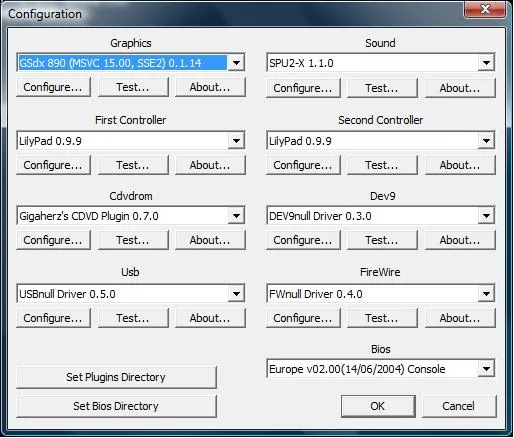
Не пугаться! Главное здесь – чтобы в поле bios внизу справа было что-нибудь написано, остальное нам пока неважно. Написано? Отлично! Нажимаем ОК снова. Попадаем в главное меню.
Все об эмуляторе PCSX2, или как поиграть в игры с PlayStation 2 в домашних условиях.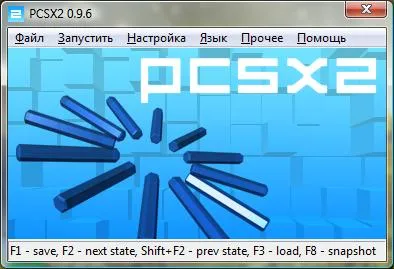
Прежде всего нажимаем на Language и включаем русский язык. Теперь нужно настроить эмулятор под игру, которую собираемся запускать. Для нас это God of War 2. Для этого сначала регистрируемся на форуме http://emu-land.net ( прямая ссылка для регистрации ), чтобы можно было пользоваться поиском. Затем заходим в эту тему , в поиске справа наверху выбираем “в этой теме” (вместо "на всем форуме") и вбиваем нужное название игры, God of War 2. Попадаем вот на этот пост . Он состоит из двух блоков. Первый блок описывает игру и оценивает эмуляцию. Нам отсюда важна предпоследняя строчка:
Баги: Игра непроходима, есть два зависающих видеоролика, необходимо либо пропускать их при помощи системы патчей эмулятора, либо пропатчить образ (см. ниже). Наблюдаются ошибки постпроцессинга.
Запомним, нужен патч. Прежде чем подробно рассматривать второй блок, обратим внимание на фразу внизу поста:
ВНИМАНИЕ! Модифицированный плагин GSdx 0.1.15 r1611m от ZeroX'а, убирает туман, частично исправляет ошибки постпроцессинга, позволяет выставить любое значение D3D Internal res. без двойных контуров объектов.
Ок, скачиваем его и кидаем в папку plugins эмулятора (у меня D:/pcsx2/plugins), заменяя имеющиеся файлы. Готово, теперь приступим к блоку настроек плагинов:
Все об эмуляторе PCSX2, или как поиграть в игры с PlayStation 2 в домашних условиях.
Сначала версия эмулятора, она нас не интересует. Для следующего открываем в эмуляторе меню Настройка -> Настроить. Попадаем в меню, которое видели при первом запуске. Второй пункт в посте – графика. Нажимаем ”настроить” под пунктом “графика” и сравниваем. Просто берем настройки из поста и выставляем их в эмуляторе! Если ставить DirectX10 – многие пункты будут недоступны. Это нормально, значит о них можно не думать. Третий пункт – звук. Default, поэтому не трогаем. Больше ничего интересного здесь нет, нажимаем ОК. Далее идем в Настройка -> CPU. Сверяем с четвертым пунктом. Далее сверяем Game Fixes, SpeedHacks и Advanced (они также в меню ”настроить”). Думать не надо, все уже продумали за нас! Та тема на форуме содержит настройки по всем популярным играм.
Единственное, о чем нужно думать нам – об управлении и о DVD-приводе. Заходим в меню Настройка -> Управление, выбираем в левом нижнем углу контроллер (геймпад или клавиатуру). После переключаем наверху вкладку на Pad1. Далее нажимаем сначала на кнопку справа, затем на кнопку на клавиатуре/геймпаде, чтобы ее назначить. Геймпад, конечно, предпочтительнее. Настройщик иногда глючит, и кнопки приходится нажимать несколько раз, чтобы сработало. Должно получиться что-то вроде такого:
Все об эмуляторе PCSX2, или как поиграть в игры с PlayStation 2 в домашних условиях.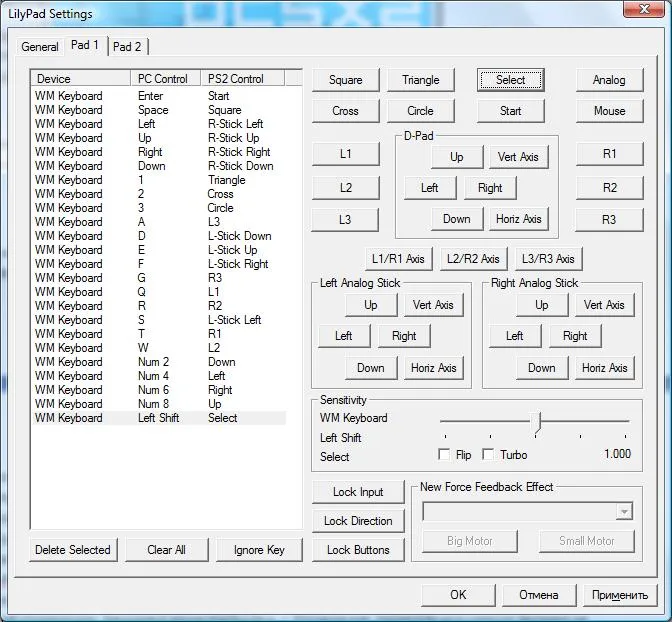
Настроив, нажимаем ОК. Теперь DVD-привод. Настройка ->cDVD привод и выбираем нужную букву диска. Все, готовы начинать!
Вспоминаем о God of War 2. После настройки управления осталось пропатчить игру и наслаждаться. Инструкция подробно приведена в посте со всеми ссылками, и нет нужды ее сюда перепечатывать. ля запуска игры используем команду Файл->Запустить CD/DVD. У меня в итоге игра выдавала стабильные 30-40 fps, и я получил от нее немало удовольствия.
А теперь вкратце повторю инструкцию, для тех кто уже забыл, чем все начиналось:
1.Изучить, какие существуют языковые/региональные версии игры, и какая из них как работает.
2.Достать эмулятор и игру.
3. Узнать особенности настройки игры из этой темы и применить их.
Что непонятно – спрашивайте. Хоть я и не эксперт в этих вопросах, могу помочь. Кстати, кто желает подробно узнать об особенностях разных плагинов и их настроек – изучайте эту тему .
Современные компьютеры и программное обеспечение позволяют спокойно играть в классические консольные игры. Речь идет о легендарной PlayStation 2, на которой много интересных и популярных проектов. Найти в рабочем состоянии оригинальную приставку довольно сложно. Но вот настроить эмулятор PS2 на PC и бесплатно поиграть во все консольные развлечения можно достаточно легко. Разберемся, как это сделать.
Что требуется для настройки?
Сначала выделим основные компоненты, которые нужно подготовить перед тем, как браться за установку и настройку эмулятора с играми. Для того чтобы эмуляция консольной системы работала, вам нужно скачать следующее:
- Инсталлятор эмулятора. Самым популярным на данный момент является приложение PCSX2. Оно же по совместительству самое надежное и стабильное. Поскольку это программное обеспечение разрабатывается достаточно долго и дополняется до сих пор, в нем вы не встретите критических ошибок или вылетов. Эмулятор PlayStation 2 распространяется бесплатно.
- Файлы игры. Также вам необходимо загрузить нужные игры в виде специальных файлов.
- Дополнительное ПО. Чтобы правильно настроить эмулятор PS2 на PC, необходимо установить последние версии программ MVC++ и DirectX.
После подготовки можно приступать к установке и разбору параметров в программе. Начнем с инсталляции.
Установка PCSX2
Скачайте бесплатную версию эмулятора на русском языке и разархивируйте ее в любую папку на компьютере. Единственное условие папки для хранения файлов эмулятора — это отсутствие русских букв и специальных символов в пути до директории. Также лучше всего размещать программу на системном разделе жесткого диска.
Если вы скачали эмулятор PCSX2 в виде обычного архива, то после распаковки вам не придется устанавливать ПО. Достаточно открыть папку и запустить исполнительный файл.
Если был скачан отдельный файл для инсталляции, то после его запуска появится мастер с подсказками, с помощью которого вы сможете легко установить эмулятор PS2 на PC. Данная процедура ничем не отличается от инсталляции любого приложения или игры на Windows.
Запуск и настройка
Теперь нужно запустить эмулятор и познакомиться с его содержимым. Для удобства можно создать ярлык исполнительного файла и поместить его на рабочий стол. За запуск отвечает файл с названием pcsx2. Открываем его.
Приложение знает, что вы являетесь новым пользователем, поэтому встречает приветственным экраном. Сначала вы можете выбрать язык. По умолчанию стоит русский, поэтому достаточно кликнуть по кнопке «Применить».
После перехода к следующему шагу появится окно для загрузки необходимых плагинов. Эта процедура выполняется автоматически. Обратите внимание на то, что все строки должны быть заполнены названиями. В строке CDVD необходимо указать вариант Linuz Iso CDVD.
Следующий шаг подразумевает выбор версии BIOS. Наиболее стабильной считается Japan v01.00, поэтому выбираем ее. Другие варианты имеют место быть при отдельных случаях. После выполнения первоначальных настроек появится главное окно эмулятора PlayStation 2. Они будут сохранены даже после выхода и перезапуска игры. После повторного включения эмулятора вы сразу перейдете к главному окну. Здесь отображается информация о характеристиках компьютера, который создает систему PS2.
Разбор параметров приложения
Начнем настройку программы. Для этого зайдите в одноименный пункт на верхней панели и выберите раздел «Настройка эмуляции». Здесь представлено 4 вкладки:
- Настройки EE/IOP. Здесь собраны параметры, влияющие на производительность эмулятора. Можно оставить по умолчанию, поскольку там уже стоят оптимальные настройки для вашей системы.
- Настройки VU. Этот раздел практически полностью повторяет назначение первого.
- Настройки GS. В этой вкладке пользователь может задать количество ФПС, установить ограничение, пропуск кадров, замедление и так далее.
- GS-окно. Одно из главных окон в настройке изображения эмулятора. Здесь можно указать соотношение сторон окна, выбрать разрешение, отображение курсора, включить/отключить вертикальную синхронизацию и так далее.
- Спидхаки. Функционал вкладки используется лишь в некоторых ситуациях, когда необходимо настроить эмулятор PS2 на PC для старых игр.
- Исправления для игр. Тут собраны готовые пресеты настроек для отдельных игровых серий или параметров. Если ваш случай подходит под один из описанных, то просто включите его.
Настройки видео
Теперь переходим к более детальной настройке видео в эмуляторе. Для этого делаем следующее:
- Открываем меню «Настройка» и переходим в подраздел «Видео». Здесь необходимо открыть раздел «Настройки плагина».
- В открывшемся окне необходимо выставить параметры в соответствии с вашей операционной системой. В поле Renderer нужно указать вариант Direct3D11, если вы используете версию Windows 8 или 10. Для «Семерки» или Vista нужно указать Direct3D10, а для совсем устаревшей ОС Windows XP — Direct3D9.
- Теперь переходим к полю Interlacing и находим параметр Blend off (slight blur).
- Теперь снимаем галочку возле параметра Native, чтобы открылась возможность ручной смены разрешения. В поле необходимо выставить параметры окна, в котором будет отображаться игра с консоли.
Настройка изображения в играх через эмулятор PS2 на PC для Windows закончена. Перейдем к параметрам звука.
Настройки аудио
Для доступа к звуковым параметрам также зайдите в меню «Настройка». В параметрах плагина содержатся следующие опции:
- Указание уровня громкости.
- Параметры синхронизации.
- Режим отладки.
- Выбор устройства для выхода.
- Уровень задержки и другие.
Если у вас возникнут проблемы с воспроизведение звукового сопровождения той или иной игры, то необходимо экспериментировать с параметрами в этом окне.
Подготовка к запуску игр
Поскольку мы настраивали все параметры через плагин, то для запуска образов игр нужно указать соответствующий параметр. Для этого заходим в верхнее меню CDVD и переключаем настройки в положение «Использовать плагин». В этом случае все запускаемые игры будут использовать те настройки звука и видео, которые были указаны вами в окне эмулятора PS2 для PC на Windows.
Перед тем, как включать образ игры, необходимо заняться настройкой параметров управления. В зависимости от используемого контроллера используйте одно из представленных руководств.
Управление через клавиатуру
Для доступа к настройкам необходимо зайти в меню «Настройка» и выберите подраздел «Джойстики». В нем откройте окно «Настройки плагина». В результате на экране появится окно для управления клавишами. Эмулятор можно настроить одновременно для двух устройств управления, поскольку многие консольные игры имеют режим на несколько пользователей.
Для настройки основного устройства управления нужно открыть вкладку Pad 1. Сначала настроим клавиши действия. Они расположены в блоке Face buttons. Чтобы изменить значение кнопки, кликните по ней курсором мышки, а затем нажмите на необходимую клавишу на клавиатуре. Разберем названия каждого из элементов управления:
- Кнопка Cross является аналогом крестика;
- Square — это имитация квадрата;
- Кнопка Triangle соответствует треугольнику;
- Circle, исходя из названия, относится к кругу.
Чтобы настроить управление эмулятора PS2 на PC, нужно также выбрать клавиши для передвижения. За них отвечает блок под названием D-Pad. Из названия достаточно просто понять (Up, Left, Right, Down) назначение каждой из кнопок. Исходя из удобства для пользователя, можно выбрать блок клавиш, расположенных близко друг к другу. Например, блок со стрелками на клавиатуре.
К сожалению, включить поддержку управления через мышь не получится, поскольку в оригинальной консоли такой функции не было. Поэтому приготовьтесь к тому, что в играх с прокруткой камеры придется управлять ей клавишами.
Управление с геймпада
Вы можете подключить любой внешний геймпад к эмулятору PCSX2. Отлично подойдет DualShock от оригинальной приставки или современный контроллер Sony. Главное условие для использования джойстика — это поддержка в операционной системе. Если на вашем компьютере установлены необходимые драйверы, то геймпад определится и в данной программе.
Для начала необходимо проверить вкладку General. Посмотрите на блок под названием Divece Diagnostics. После того, как вы подключили геймпад, он должен определиться в операционной системе и появиться в данном списке. Если речь идет о беспроводном джойстике, то в списке появится не название самого устройства управления, а Bluetooth адаптер.
Если встроенный эмулятор геймпада PS2 для PC определил контроллер, необходимо перейти к распределению кнопок. Для этого снова открываем вкладку Pad 1. Кнопки назначаются точно так же, как и в случае с клавиатурой. В завершение настройки сохраняем изменения и выходим из окна параметров управления.
Запуск игры
Теперь переходим непосредственно к включению консольных игр. Для этого открываем меню «Запуск» и выбираем пункт «Запустить CD/DVD (быстро) «. Откроется меню проводника, в котором необходимо выбрать директорию, где хранятся образы игр PS2, скачанные заранее. Они имеют привычный для большинства пользователей формат ISO. Жмем на кнопку «Открыть» и ждем, пока игра загрузится эмулятором. В зависимости от того, как будет работать выбранная игра, необходимо корректировать параметры программы. Перечисленные настройки не являются окончательными и единственно правильными для сотен консольных проектов. Каждая игра индивидуальна и может потребовать детальной подстройки всех параметров. При необходимости найдите специальную инструкцию для конкретной игры.
Во что поиграть?
В первую очередь, конечно же, необходимо ознакомиться с классикой в виде эксклюзивных проектов, которые нельзя запустить ни на одной другой приставке или ПК.
Серия Metal Gear Solid является эксклюзивным проектом для консолей от компании Sony. На PS2 вы можете ознакомиться со второй частью серии, однако лучше всего начать прохождение с первого поколения консоли.
Devil May Cry можно отнести к легендарным играм на PS. Современные части выходят и на персональных компьютерах, но классику можно протестировать только на старых консолях или специальных эмуляторах.
Серия Gran Tourismo — популярная гоночная игра. Вторая часть серии была выпущена именно на PlayStation 2. Проект отличается своими огромными масштабами и реалистичной (для своего времени) моделью поведения автомобилей на дорогах.
God of War представлена на данной консоли двумя первыми частями. Поскольку недавно было выпущено переосмысление серии, то заядлые геймеры могут ознакомиться с классическим слешером посредством запуска на PCSX2.
Burnout 3 — это еще одна гоночная серия, но с другой направленностью. Если в GT основной упор сделан на реализм и серьезные соревнования, то в Burnout все наоборот: разрушение, высокие скорости, аварии, безумные прыжки, трюки и так далее.
Системные требования
Рассмотрим требования эмулятора PS2 для PC, при соблюдении которых вы получите комфортный геймплей во всех консольных проектах:
- операционная система Windows XP или новее;
- 2-ядерный процессор Intel Core 2 Duo с частотой 3 ГГц или аналогичное оборудование от производителя AMD;
- минимально допустимый объем оперативной памяти равняется 2 Гб;
- видеокарта уровня GeFroce 9800 на 512 Мб или аналог от Radeon.
Программное обеспечение постоянно обновляется разработчиками, поэтому на вашем компьютере постоянно будет установлена «свежая» версия эмулятора.
Но что делать, если ваш компьютер несколько слабее системных требований? Тогда придется снизить настройки и уменьшить нагрузку на компьютер со стороны операционной системы.
Оптимизация
Чтобы снизить нагрузку на систему со стороны самой игры, попробуйте изменить разрешение окна на более низкое. Также на повышение ФПС может повлиять снижение качества аудио. Дополнительные плагины, спидхаки, читы тоже можно отключить для улучшения плавности картинки.
Стоит отметить, что в некоторых случаях включение спидхака не исправляет ситуацию с производительностью, а ухудшает ее. Поскольку на обработку игры в таком режиме используется больше ресурсов, вы получите ускорение в плане геймплея, но количество ФПС, качество и плавность изображения могут серьезно пострадать. Данный эмулятор PS2 для PC на Windows позволяет детально подобрать параметры для каждой игры и сохранить отдельные шаблоны. Так вам не придется каждый раз вручную менять настройки графики и движка.
Поддержка других платформ
К сожалению, запустить игры с других консолей данной фирмы или с приставок от стороннего производителя не получится. Настроить эмулятор PS2 на PC можно только для одноименного оборудования. Для предыдущего поколения консоли можно использовать отдельную программу от тех же разработчиков. Управление и настройка эмулятора во многом похожа на PSCX2.
Аналоги
Многие умельцы пытаются создать идеальную платформы для игры в классические проекты с консолей на компьютере. У некоторых это получается лучше, у некоторых хуже. Однако настроенный и рабочий эмулятор PS2 для PC под названием PCSX2 является лучшим кандидатом. Если по каким-либо причинам у вас не получается его настроить, то вы можете посмотреть в сторону Play. Это относительно новый и развивающийся проект, который находится на стартовой точке разработки. Создатели регулярно выкладывают обновления на официальном сайте. Вы можете поучаствовать в развитии проекта.
Заключение
PCSX2 — лучший эмулятор PS2 для PC. Основные элементы настройки и управления переведены на русский язык, выходят обновления, улучшающие стабильность и производительность движка, а также поддерживается большинство игр с легендарной консоли.
Понравилась статья? Подпишитесь на канал, чтобы быть в курсе самых интересных материалов
Решил написать вам инструкцию. Если у вас есть джойстик и мощный комп. То тогда у вас есть возможность поиграть в игры от PlayStation 2 на своём компьютере. Итак, что же нам для начала понадобится? Сбсно сам эмулятор. Я использую ревизию 0.9.9.5113
Распаковываем в удобное для вас место и ставим всё как на скринах! Настройки джойстика не выкладываю, у каждого он свой и нужна индивидуальная настройка.









Я для примера запустил игру Final Fantasy 12 и получил вот такое качество!




Если у вас возникли вопросы, отвечу в комментариях. Конфу компа для комфортной игры смотрите у меня в профиле.





Я надеюсь это блог является тем чем является.

Дык версии 0.9.9 не существует!

советую поиграть через эмуль в Def Jam FfNY

Кто то до сих пор не разобрался как его юзать? Наверное домохозяйки *троллфаце*
Wihar На скринах чего написанно? Слепой? Увеличь любую картинку и посмотри дату создания и номер версии. Качай и играй пока я добрый!
menmer Ты видимо даун. Гугли, устанавливай, играй!
IDK------- Я продал свою консоль PS 2 ещё несколько лет тому назад за 5000 рублей. А некоторые игры оставил. Что в этом такого? Ведь есть эмуль и можно рубаться и на компе. Ведь на ПК ноугамез же !
Scrii Умничка!

Как бэ для каждой игры существует своя настройка Кстати, на этом эмуляторе я пробовал сэмулировать RE4, обычно на эмуляторе есть лаги, низкий ФПС или вообще работает с горем пополам. А тут я просто взял Дэфолтную настройку и работает. идеально, единственная ошибка, которую я заметил, это когда Леон разговаривает по приемнику, субтитры отстают от озвучки. А так, перепрошел MGS2 и 3 на этом эмуле И попробуй пройти на эмуляторе GameCube (Даже несмотря на то, что приставка и так г*вно) Metal Gear Solid: The Twin Snakes. Прошел кое-как, сначала искал, как выпилить зависания в роликах, глюки и т.д. Нашел на YouTube настройку (Там так и описано, как настроить) И то боялся, что будет вылет, которые там редки и рандомны, но все же есть.

спасибо!Теперь буду знать как нормально играть.

ElectricStorm Залей в галерею свою картинку на обоях.
DIROL444 О господи, да ты говорить умеешь ещё! Я думал ты только всегда молчишь.
Man of Action Ага, картинку залей, а лайка хрен, так получается?
Посык Никаких глюков у меня нет. Могу прям ща RE 4 запустить и всё будет летать! Скрины скинуть?

ElectricStorm У меня тоже все летает, показывать не надо. Хотя, надо попробовать твою настройку на MGS2, там в некоторых местах FPS проседает Заранее, Спасибо.

нафиг эмуль приставка чипованая щас копейки стоит.

aptcrydevil13 чипованая щас копейки стоит. Тогда надо наверное еще и ps1 и денди и сегу покупать .(и кубик для некоторых )

ElectricStorm На оф. сайте нет!
Посык Профиль своего компа выложи. Гляну и скажу диагноз, а так же что можно сделать.
Wihar Скачай архив, запусти, убедись же наконец! Я знаю что на Офф сайте нет такой версии, пока ещё нет. Зато у меня есть!


Посык Коменты почитай для начала на этом сайте к ревизии которая там выложенна
AntonTelenkov Ага, качай для линукса, флаг тебе в руки!

Помню ,когда-то хотел поиграть на этом эмуляторе в Gran Turismo 4.После долгих часов безуспешной настройки запросил это дело.Игра запускалась ,но ужасно тормозила ,звук лагал ,экран моргал.Короче играть было не возможно.Даже заново пробовать не хочется ,хотя там немного другая версия была ,но все же.

Masterdors После долгих часов безуспешной настройки Ну а спросить совета у знающих людей ты не мог ?
Masterdors Если есть диск с игрой, пробуй. С каждой версией он всё быстрее работает!

ElectricStorm Проц IntelCore I5 3.30GHz Озу: 4ГБ Шиндус 7 x64 Видюха ASUS HD6970 2gb И лучшие игры, по-моему, на PS2, хотя бы геймплей получше, чем сейчас однообразные коридорные пострелушки. И я не говорю, что эмулятор PS3 запустит игру от PS3

Я вам выкладываю рабочую сборку без глюков. Для себя её собирал между прочим из исходных файлов.
Посык Согласен. Игры на ней просто класс!

ElectricStorm Возможно и попробую когда нить ,но все же те часы настройки оставили свой отпечаток=( Evilisgood У меня тоже была когда-то и честно скажу ,там есть довольно интересные игры.Так что шел бы ты отсюда ,петушок. Scrii Настраивал по гайду и довольно таки не маленькому.Но получилось ,что получилось.
lat1sh У меня нет этих игр. В наличии только имеются. Final Fantasy 10 и 12 RE 4 Drakengard 2 Xenosaga 2 и 3 C Girls DMC Soul Calibur 3 Odin Sphere Front Mission 4
Masterdors Какой версии был у тебя тогда эмулятор?

ElectricStorm Только что запустил ,бета оказалась))

автор пролил свет на эмулятор - но бетка лучше чем новая версия 0.9.9.5113 - бетка выжимает скорости на компе больше в Tekken 5 например такая же скорость как PS2 только с небольшим колебанием

ElectricStorm а ты не знаешь? Для WWE такие настройки подойдут? Если нет, то можешь помочь?
Vantro В личку кидай свой скайп, посмотрю.

А Final Fantasy то . ну вы поняли.

. Финалка 12 на русском.

Лови +, хотя я и не знаю игр на ПС2 в которые бы хотел поиграть. Может посоветуете годноты ?
TReSHeRRR Ну да. Пройдена мною не один раз. Замечен только 1 косяк. Повисает при заходе в одну никому нафиг не нужную подлокацию в одном городе. Маленький закуток. В остальном всё очень даже ничего!
Just another User Список повыше у меня посмотри, оставил самые годные!
PepperX Вали отсюда, раз тебе не нравится.


За последние два года эмуль хорошо оптимизировали и отшлифовали. Рублюсь в Tekken 5, WWE SvR2011, MK Armageddon, God of War 1-2, Def Jam FfNY, Sled Storm. Правда Gran Turismo 4 и GTA LCS тормозят, железа по ходу не хватает.
КорольШутов Не играл если честно, но аниме смотрел. ))

КорольШутов Видел большую раздачу на рутрекере с этим но не играл .

а call of duty 3 пойдет ?

эмулятор пойдет на винде 7 64bit? и хватит ли ему ЦП AMD Phenom II X6 1055t, Видеокарты GF8800GT и 4GB оперативки?

DMITRY-XP LCS везде и всегда тормозит, это проблема эмулятора. VCS, однако, зашибись работает.
Dnstw Хватит. Только вместо 3 нативе, поставь кустом 1000 на 1000 в настройках графики.

xxx1Sergey1xxx невздумай в это говнище играть это такой бред худшая игра от трейарчей лучше 5 перепройди еще раз

Вопрос. Какому проросшему мхом нерду ЭТО надо? у ценителей плойка 2 и так есть.

Автор

Gutseen К примеру я пытался запустить GT4. Запустил, но игра дико тормозила. Комп всё таки староват.
Отпишитесь, у кого как пошёл эмулятор!

На этом эмуле в MGS нормально не поиграешь :(

я уже обрадовался думал для шайтанки360 эмуль на сосни вроди нету игр нормальных

А ФПС какой был?

У меня есть XPadder.

ElectricStorm, можно FullSize рабочего стола?

Если у вас есть джойстик и мощный комп. То тогда у вас есть возможность поиграть в игры от PlayStation 2 на своём компьютере. -Пекаворы поиграют в синглы PS3-экзов с лагами,без мультиплеера и без трофеев в 2025 году!хD

Ерунда какая.Автор ты в курсе что почти для каждой игры нужны индивидуальные настройки.А ты блин выставил свои настройка с гордым видом.К примеру некоторые игры требуют чтоб было выставлено supervu recompiler.Я вообще то получше тебя разбираюсь в проге,ибо порядка 50 игр запускал на эмуле.Кроме того на свежей версии можно сразу ставить interlacing на auto(tekken 5 не дрожит) У многих слабые процы и встроенные звуковухи а ты поставил звук на максимум. Единственно в чем с тобой согласен это shade boost settings.У меня такие же ползунки- пожалуй оптимальные.Цвета почти как на ps2 на телевизоре.

Hellk666, если уж на то пошло, то пусть пользователи сами разберутся с настройками.

Специально для этого существует сайт эмуплэйс.

Hellk666 Незнаю как там у других с настройками. У меня на этих всё просто отлично летает! И сборку эту я собирал под себя. А насчёт дрожания экрана. Мне не в падлу зайти и переткнуть на интерсл. Звук говоришь. У меня дискретная звуковая. Могу поставить любой режим и всё равно всё так же будет, всё супер!
По поводу некоторых игр, смотрите список совместимости на офф сайте! Некоторые игры идут с багами и графическими артефактами. И вы можите расшибится в лепёшку, но всё равно игра будет работать у вас криво. Ждите пока разрабы эмулятора поправят всё что только можно!

Автор, ерунду создал. Для каждой игры своя настройка, причем каждая может быть кардинально разной

Автор - нубас, да еще и прости господи с квадратным монитором

автор ты же сам заявил так громко - "Решил написать вам инструкцию " типа милостиво ознакомить лохов и деревню с собственным достижением :D А теперь говоришь -"это типа для меня,да у мну звук крутой" да и сюда по настройкам начинающий эмуляторщик.Тебе еще учиться и учиться
Hellk666 Да неужели? Блог внимательнее читай. Если у вас такая же конфа компа или лучше, то можете ставить такие настройки.
Добре Эпштейн И что тебя смущает? Могу картинки и фулл HD заливать, если тебе нравиться пол часа потом юзать скрол что бы расмотреть что за скрин я выложил.

русская версия final fantasy 12 разве проходимая? она же где глючит
Hellk666 Читай мой пост выше насчёт финалки. Глючит только одна маленькая локация. По сюжету в неё заходить не нужно.

Тупая агрошколота, выложил кал, подвергнулся осмеянию, так уйди тихо, не корми троллоту! Нет, отстаивает свою говнопозицию, уныло ругается. Чувак, ты слитая школота с косыми руками, вот.
Cubes Пшёл вон ютсюда из моего уютненького толстый троль!

У меня конфигурация AMD Athlon 64X2 Dual core processor 6000+ 3.10 Ghz 4гб(3.25 доступно) 32-bit Windows 7 Ati Radeon HD 4800(50)series 512 mb Играю в smackdown vs raw 2010 и в сценах игра идет нормально а в игре в 2-3 раза медленее!Не тормозит а просто замедляется!Уже кучу эмулей попробывал и плагинов но ничо не помогает((может что нибудь подскажите!?

я god of war 2 скачал , какую клавишу надо прожать чтобы треугольник получился?

А можешь скинуть настройки на которых ты играл? А то тоже взялся за прохождение, а игра как будто в замедленном движении.
Sony PlayStation 2 - это приставка, которая вызывает улыбку и ностальгию, на этой консоли выросло не одно поколение геймеров. PS2 подарила миру тысячи игр во всех мыслимых и немыслимых жанрах.
У платформы, конечно, выходили новые, обновленные и более совершенные версии консоли, но они все равно были уже не так аутентичны. Если же вы загрузите и установите эмулятор PS2 , то вы сразу окунетесь в мир славных деньков PlayStation 2.
Вы удивитесь, если мы скажем, что можем вернуть вас в прошлое? Есть способ, которые позволяет насладиться классическими играми для PS2 и мы готовы поделиться им с вами.

Что такое эмулятор?
Эмулятор - это компьютерная программа, которая позволяет имитировать работу игровой приставки на вашем компьютере. Игровой эмулятор воспроизводит игровую консоль, позволяя пользователям играть во все, что они любят, начиная от Super Nintendo и заканчивая Wii. PlayStation 2 не является исключением. Эмулятор может считывать образ диска игры, используя специальное программное обеспечение, которое использует ваш компьютер.
У эмулятора есть свои плюшки. Как правило, он имеет различные преимущества по сравнению с классическими игровыми консолями. Например, многие эмуляторы предоставляют улучшенные разрешения, современные шейдеры, фильтры, сторонние моды, твики и многое другое. Такая расширенная функциональность позволяет улучшить старые игры.
Запустить игру с помощью эмулятора без ПЗУ (постоянная память) будет невозможно. ПЗУ являются эквивалентом игрового картриджа, она сжимает все игровые данные в читаемый файл. Постоянная память PS2 принимает форму ISO, представляющего собой образ диска. Это логично, поскольку все игры для консоли основывались на дисках. При этом игра не просто воспроизводится на ПК, эмулятор монтирует ISO-образ в виртуальный дисковод и считывает данные игры.
Для некоторых эмуляторов, включая эмуляторы PlayStation 2, требуется файл BIOS. BIOS - это низкоуровневое программное обеспечение, которое запускается при загрузке компьютера и обычно связано с вашим компьютером. BIOS для консоли содержит информацию, касающуюся версии вашего PS2.
Например, включение японской версии BIOS позволит пользователям загружать игры для PS2, опубликованные в Японии. Некоторые игры PS2 не будут загружаться, если версия BIOS не соответствует региону.
Какой эмулятор лучше для PS2?
Качество эмулятора оценивается по его стабильности. Некоторые из них предлагают любителям игр плавный игровой процесс, в то время как другие даже не запустят игру, в которую вы хотите поиграть. Большинство игровых эмуляторов - это личные проекты, которые привлекают сторонних разработчиков. Как правило, такие проекты создаются на компиляции навыков ввода, развития и программирования волонтеров.
Но конечно, у геймеров есть свои любимчики среди эмуляторов. Один из самых популярных - эмулятор PlayStation 2 с открытым исходным кодом PCSX2 .
Он совместим с Windows, MacOS или Linux.
Команда PCSX2 продолжает работать над эмулятором. Постоянно выходят обновления, которые исправляют ошибки, вносятся изменения в производительность. Это подкупает любителей ретро игр, которые могут быть уверенны, что при таком подходе разработчиков, они без ошибок пройдут всю игру PlayStation 2.
Настройка PCSX2
Мы покажем, как установить PCSX2 на Windows 10. Установка и настройка этого элемента в macOS и Linux почти аналогичны.
Итак, приступим. Скачайте и установите последнюю стабильную версию эмулятора PCSX2 .
PCSX2 скачать бесплатно можно на нашем сайте, перейдя по ссылке.
На экране « PCSX2 First Time Configuration» («Первая настройка PCSX2») выберите язык, затем нажмите «Apply» («Применить»). У вас появится окно с несколькими выпадающими списками:

Это подключаемые модули конфигурации системы PCSX2. Оставьте все как есть на этом этапе. Работа с плагинами может вызвать проблемы со стабильностью и производительностью. Зато в этом меню можно наглядно посмотреть насколько широк спектр настроек, доступных для PCSX2. Жмите «Next» («Далее»), чтобы перейти на страницу конфигурации BIOS.
Как настроить BIOS PCSX2
Теперь вам нужно настроить BIOS PlayStation 2 в PCSX2. Файл PS2 BIOS указывает, в какие игры PS2 можно играть в указанных регионах.

Примечание: В сети можно найти файлы BIOS для PS2. Но единственный легальный способ получать файл BIOS - это его извлечение из существующей PS2. На веб-сайте PCSX2 можно найти специальную программу для этой операции.
Файлы BIOS для PS2 отличаются по принципу страны, года, производства и обновления консоли. Но вам нужно использовать только BIOS от вашего PS2.
После копирования файлов BIOS для PS2 скопируйте и вставьте архив в следующий каталог:
C:\Users\[Имя пользователя]\Documents\PCSX2\bios .
Если вы все же хотите поменять каталог, то снимите флажок «Use default setting» («Использовать настройки по умолчанию») и укажите путь к другой папке.
Как только архив завершит копирование, извлеките его содержимое в папку BIOS. Щелкните правой кнопкой мыши по архиву, выберите программу ZIP и распакуйте его.
Эмулятор PCSX2 распознает файлы BIOS только в папке. Убедитесь, что вы копируете содержимое каждого архива непосредственно в корневую папку BIOS. После завершения копирования файлов, выберите « Refresh list» («Обновить список») в окне конфигурации.

Укажите BIOS в PlayStation 2, затем нажмите « Finish» ( «Готово»).
Как настроить контроллеры в PCSX2
Чтобы запустить свою любимую игру для PS2, нужно настроить свой контроллер. Перейдите в Config> Controllers (PAD)> Plugin Settings .
Вкладка «General» («Общие») представляет собой обзор настроек универсального контроллера для PCSX2. Две другие вкладки позволяют изменять входы контроллера вручную.

PCSX2 автоматически распознает и отображает входы контроллера. Если вам нужно будет очистить их, выберите « Pad 1» и нажмите кнопку «Clear All» («Очистить все»). После этого можно вручную вбить данные по контроллерам.
Как играть в игру PlayStation 2 с использованием PCSX2
После того, как вы подготовили PCSX2, можно смело играть в свои любимые игры. ISO-файлы для PlayStation 2 есть в свободном доступе в Интернете. Если вам лениво заниматься поисками, можно использовать MakeUseOf .
Вы можете создавать ISO-образы из своих старых игр для PS2. Или скопировать DVD на свой компьютер, но выходной файл должен быть ISO-образом, иначе он не будет загружаться.
Получив ISO-файл игры, запустите его в PCSX2. Перейдите на CDVD> Iso Selector> Browse , выберите свою игру. Если у вас есть библиотека игр для PS2, лучше всего скопировать их в один каталог для быстрого доступа.
Пройдите путь System > Boot CDVD (Full) . Если файл ISO не поврежден, то игра загрузиться.

Как играть в игру PS2 с диска в PCSX2
Игру можно запустить даже с диска. Вставьте диск с игрой PS2 в дисковод. Перейдите в Config> Plugin/BIOS Selector , выберите Plugins . Найдите CDVD> Конфигурировать, укажите правильную букву для вашего дисковода.
Перейдите в System> Boot CDVD (Fast) .
Как настроить параметры графики PCSX2
При загрузке игр PS2 на компьютер у вас появится широкий выбор графических опций. Есть несколько сторонних графических плагинов PCSX2 на выбор. Стандартный плагин GS хорошо работает для улучшения общего качества вашей игры.
В параметрах можно даже настроить некоторые игры для PS2 в 4K.
Заключение
Эпоха PlayStation 2 была по-настоящему потрясающей и легендарной. Игры для PS2 отличаются инновационным игровым процессом, захватывающей историей, впечатляющей графикой.
Читайте также:

